إرشادات لـ Tenorshare iCareFone iTransGo
إرشادات لـ Win
جرب iCareFone iTransGo الآن
قم بنقل بياناتك بسهولة بين الأجهزة باستخدام iCareFone iTransGo، الأداة الموثوقة التي تضمن تجربة سريعة وآمنة وسلسة بدون فقدان البيانات.
جرب iCareFone iTransGo الآن
هل ترغب في نقل البيانات من هاتف إلى آخر لكنك غير متأكد من كيفية القيام بذلك؟ أفضل خيار لك هو iCareFone iTransGo. يجعل نقل البيانات بسيطًا وبدون قيود على التشغيل لنقل البيانات بين iPhone وAndroid. الجزء الرائع هو أنه يمكنك النقل بعد إعداد الهاتف؛ لا حاجة لإعادة ضبطه! عملية النقل بأكملها سهلة جداً وتوفر الوقت. جربها من خلال اتباع التعليمات أدناه!
الخطوة 1 تحميل وتشغيل iCareFone iTransGo
قم بتحميل وتشغيل iCareFone iTransGo على الكمبيوتر الخاص بك. ثم انقر على زر "ابدأ" في قسم Android إلى iOS من الواجهة الرئيسية.

الخطوة 2 توصيل كلا من أجهزة Android و iOS
قم بتوصيل أجهزة Android و iOS بالكمبيوتر باستخدام كابلات USB. لجعل هاتفك قابلاً للاكتشاف، يجب عليك تمكين بعض الأذونات على أجهزتك.

على نظام Android:
على جهاز Android الخاص بك، تحتاج إلى تمكين تصحيح USB باتباع التعليمات. (أسرع طريقة: ابحث عن تصحيح USB في الإعدادات وقم بتمكينه.)

على نظام iOS:
على جهاز iPhone الخاص بك، انقر على "ثقة". إذا لم يظهر إشعار الثقة، قم بإعادة توصيل جهازك بالكمبيوتر.
تم الآن اكتشاف جهازي Android وiOS. انقر على "ابدأ" للمتابعة.

الخطوة 3 مسح البيانات من الجهاز المصدر وبدء النقل
1. الآن اختر البيانات التي سيتم مسحها.

![]() ملاحظة:
ملاحظة:
إذا تم اختيار بيانات "الرسائل"، يجب عليك تعيين تطبيق "يتصل" كتطبيق الرسائل الافتراضي على جهاز Android الخاص بك.

![]() لماذا يجب عليك القيام بذلك:
لماذا يجب عليك القيام بذلك:
· يمكن فقط تطبيق الرسائل الافتراضي على Android نقل بيانات الرسائل بسبب قيود النظام.
· يمكنك تغيير تطبيق الرسائل الافتراضي مرة أخرى إلى التطبيق الأصلي للنظام بعد الانتهاء من النقل.
· يرجى الاطمئنان إلى أنه لن يتم حفظ أي معلومات خاصة خلال هذه العملية.
2. الآن انقر على "ابدأ المسح" للمتابعة.

![]() ملاحظة:
ملاحظة:
يرجى تمكين الأذونات المطلوبة على جهاز Android الخاص بك. يجب الحصول على الأذونات المناسبة قبل مسح البيانات ونقلها نظرًا لقيود نظام التشغيل Android.

3. يقوم البرنامج بمسح البيانات من الجهاز المصدر. خلال ثوانٍ، ستظهر لك أرقام وأحجام البيانات بالتفصيل. انقر على "نقل البيانات" للمتابعة.

الخطوة 4 تم نقل البيانات بنجاح
1. يتم الآن نقل البيانات المحددة إلى الجهاز المستهدف. يرجى عدم فصل الاتصال أثناء عملية النقل. وقد يختلف الوقت حسب كمية البيانات.

2. تهانينا! تم نقل كل شيء بنجاح! الآن يمكنك فتح جهازك والتحقق من البيانات. إذا كنت بحاجة إلى أي مساعدة، يرجى الاتصال بفريق الدعم الفني وسنعود إليك خلال 24 ساعة في أيام العمل.

فيديو نقل البيانات من Android إلى iPhone دون إعادة ضبط
الخطوة 1 قم بتحميل وتشغيل iCareFone iTransGo
ابدأ بتحميل وتشغيل iCareFone iTransGo على جهاز الكمبيوتر الخاص بك. بعد التثبيت، اضغط على زر "ابدأ" الموجود في قسم iOS إلى Android على الواجهة الرئيسية.

الخطوة 2 توصيل كل من أجهزة iOS وAndroid
قم بتوصيل أجهزة Android وiOS الخاصة بك بالكمبيوتر باستخدام كابلات USB. لضمان اكتشاف ناجح، قم بتمكين الأذونات اللازمة على أجهزتك.
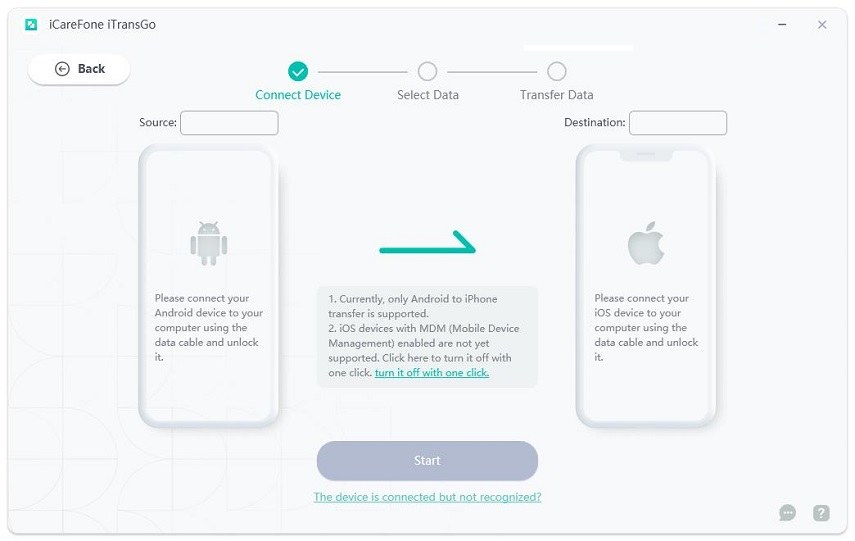
على iOS:
على جهاز iPhone الخاص بك، اضغط على "الثقة". إذا لم يظهر مربع الحوار الخاص بالثقة، قم بإعادة توصيل جهازك بالكمبيوتر.
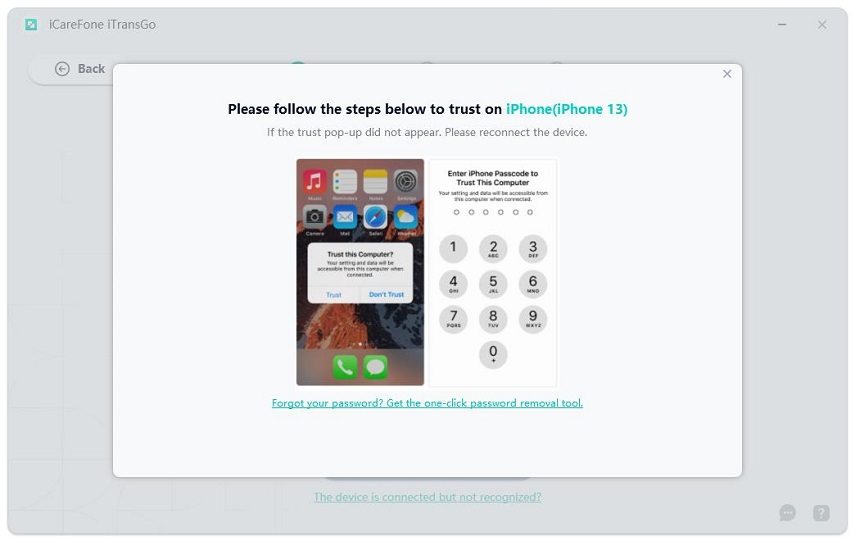
على Android:
على جهاز Android الخاص بك، قم بتمكين تصحيح أخطاء USB باتباع هذه التعليمات. (أسرع طريقة: ابحث عن "تصحيح أخطاء USB" في الإعدادات وقم بتمكينه.)
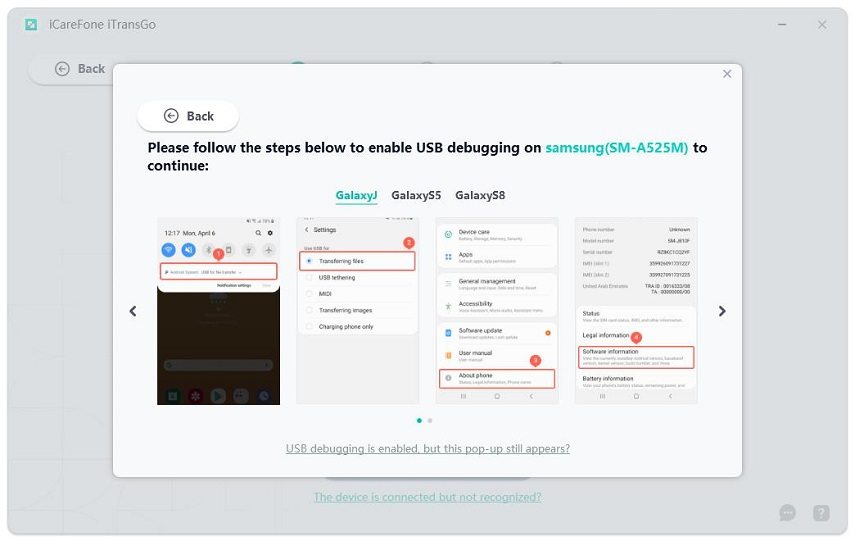
الآن بعد أن تم اكتشاف كل من أجهزة iOS وAndroid الخاصة بك، اضغط على "ابدأ" للمتابعة.
الخطوة 3 مسح البيانات من جهاز المصدر وبدء النقل
1. اختر البيانات التي تريد مسحها.

![]() ملاحظة:
ملاحظة:
إذا اخترت بيانات "الرسائل"، تأكد من تعيين تطبيق "Connect" كتطبيق الرسائل الافتراضي على جهاز Android الخاص بك.
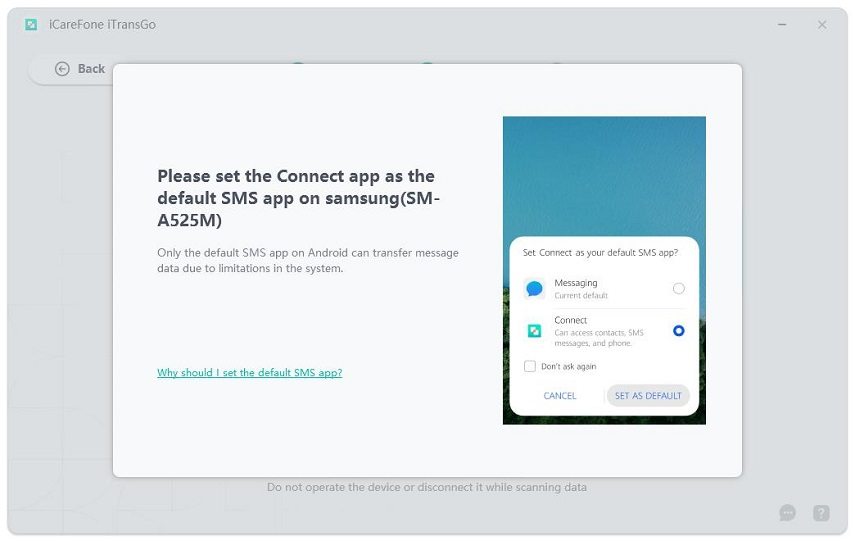
![]() لماذا يجب عليك القيام بذلك:
لماذا يجب عليك القيام بذلك:
· يمكن فقط للتطبيق الافتراضي للرسائل على Android نقل بيانات الرسائل بسبب قيود النظام.
· يمكنك تغيير التطبيق الافتراضي للرسائل مرة أخرى إلى التطبيق الأصلي للنظام بعد الانتهاء من النقل.
· يرجى التأكد من أنه لن يتم حفظ أي معلومات خاصة خلال هذه العملية.
2. اضغط على "ابدأ المسح" للمتابعة.

![]() ملحوظة:
ملحوظة:
يرجى تمكين الأذونات اللازمة على جهاز Android الخاص بك. تأكد من منح الأذونات المطلوبة قبل مسح البيانات ونقلها، وفقًا لقيود نظام تشغيل Android.
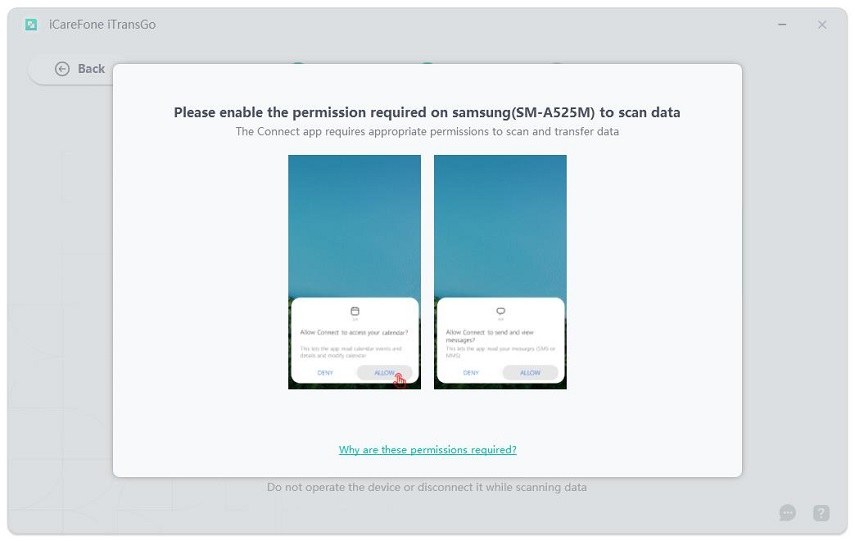
٣. يقوم البرنامج بمسح البيانات من الجهاز المصدر. خلال ثوانٍ، ستظهر لك معلومات مفصلة حول أعداد البيانات وأحجامها. انقر على "نقل البيانات" للمتابعة.
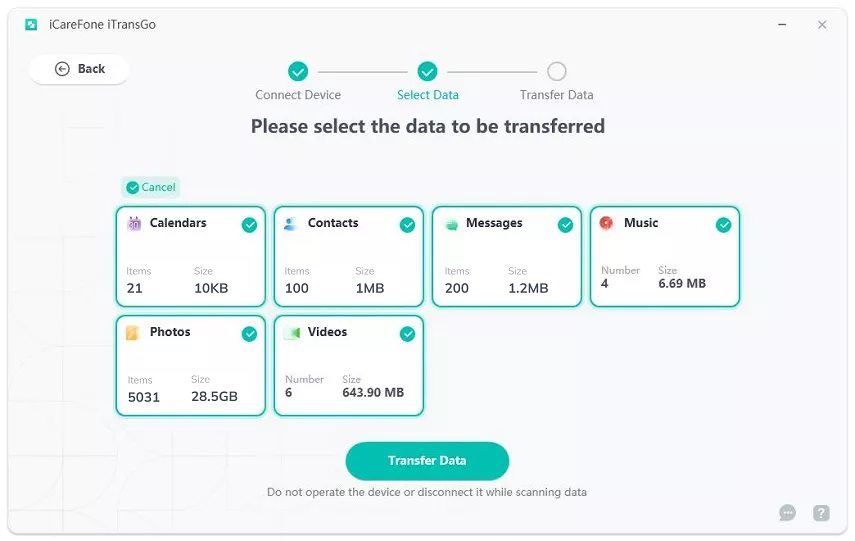
الخطوة 4 تم نقل البيانات بنجاح
١. يتم الآن نقل البيانات المحددة إلى الجهاز المستهدف. يُرجى عدم فصل الاتصال أثناء عملية النقل، مع العلم أن المدة قد تختلف حسب كمية البيانات.

٢. تهانينا! تم نقل كل شيء بنجاح! يمكنك الآن فتح جهازك والاطلاع على البيانات المنقولة.

هل كانت هذه الصفحة مفيدة؟
هل تحتاج إلى مساعدة إضافية؟
يرجى التواصل مع فريق الدعم لدينا وسنرد عليك خلال 24 ساعة في أيام العمل.
اتصل بالدعم